微信小程序实现页面导航的方法详解
目录
- 一.页面导航
- 二.声明式导航
- 1.导航到tabBar页面
- 2.导航到非tabBar页面
- 3.后退导航
- 三.编程式导航
- 1.导航到tabBar页面
- 2.导航到非tabBar页面
- 3.后退导航
- 四.导航传参
- 1.声明式导航传参
- 2.编程式导航传参
- 3.在onLoad中接收导航传参
- 五.总结
一.页面导航
1.什么是页面导航
页面导航是指页面之间的相互跳转。
2.页面导航的两种实现方式
页面导航有两种实现方式:
声明式导航
方法:在页面声明一个navigator组件,通过点击这个组件来实现页面的跳转。
编程式导航
方法:调用小程序的导航API实现页面的跳转。
二.声明式导航
1.导航到tabBar页面
tab页面指被配置为tabBar的页面,在使用指定navigator组件跳转到指定页面时,必需要指定url属性和open-style属性,其中:
url表示要跳转的页面地址,必须以/开头
open-strle表示跳转的方式,这里必须是switchTab
<navigator url="/pages/message/message" open-type="switchTab">跳转到消息页面</navigator>

2.导航到非tabBar页面
非tabBar页面指的是没有被配置为tabBar的页面。在使用naxigator组件跳转到非tabBar页面时,也需要指定url属性和open-type属性,其中:
url表示要跳转的页面地址,必须以/开头
open-style表示跳转的方式,这里必须是navigate,此时这个属性可以省略
<navigator url="/pages/info/info" open-type="navigate">跳转到info页面</navigator>

3.后退导航
如果要后退到上一页面或多级页面,则需要指定 open-type 属性和 delta 属性,其中:
open-type 的值必须是 navigateBack,表示要进行后退导航
delta 的值必须是数字,表示要后退的层级,默认为1
<navigator open-type="navigateBack" delta="1">回退上一个页面</navigator>

三.编程式导航
1.导航到tabBar页面
调用 wx.switchTab(Object object) 方法,可以跳转到 tabBar 页面。其中 Object 参数对象的属性列表在官方文档解释如下:

wxml代码:
<button bindtap="gotoMessage" type="primary">跳转到消息页面</button>
js代码:
gotoMessage(){
wx.switchTab({
url: '/pages/message/message',
})
},

2.导航到非tabBar页面
调用wx.navigateTo(Object object) 方法,可以跳转到非 tabBar 的页面。其中 Object 参数对象的属性列表在官方文档解释如下:
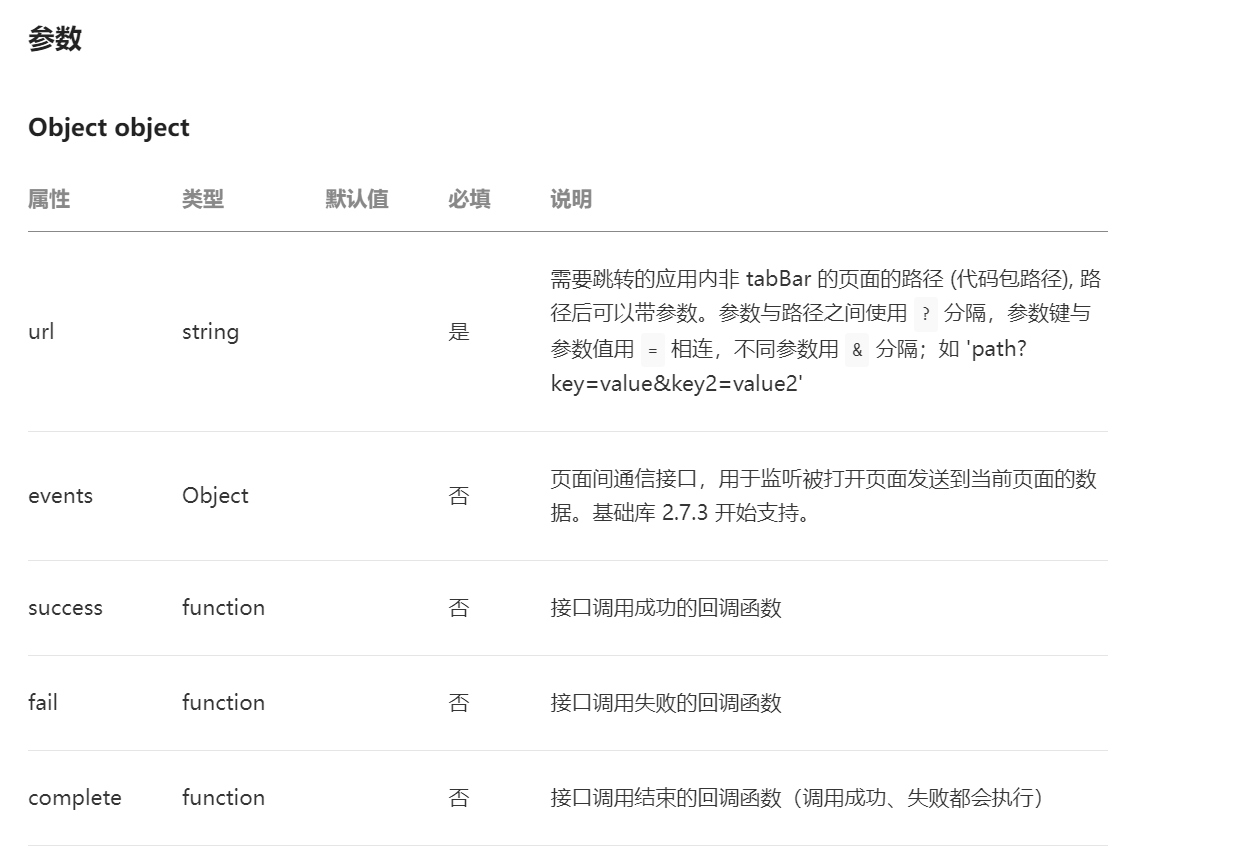
wxml\代码:
<button bindtap="gotoinfo" type="primary">跳转到info页面</button>
js代码:
gotoinfo(){
wx.navigateTo({
url: '/pages/info/info',
})
},
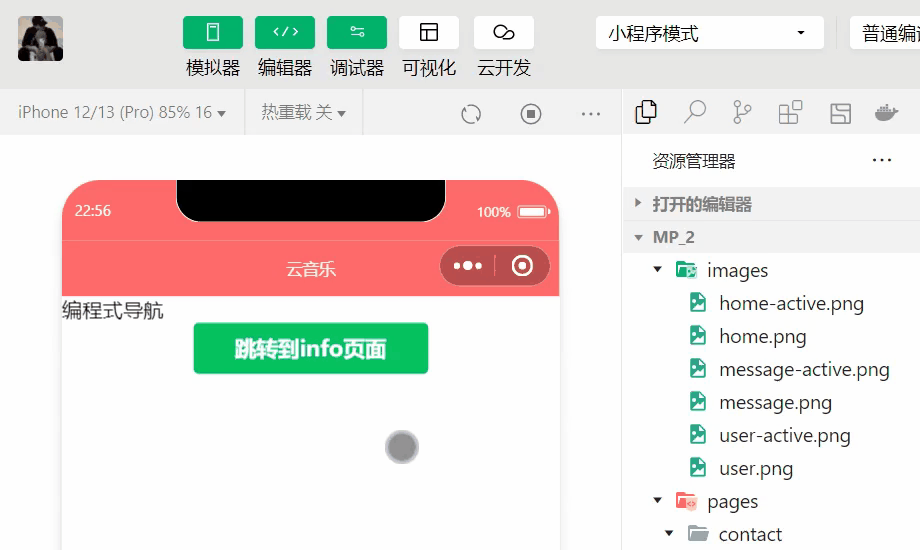
3.后退导航
调用 wx.navigateBack(Object object) 方法,可以返回上一页面或多级页面。其中 Object 参数对象可选的属性列表在官方文档解释如下:

wxml代码:
<button bindtap="goBack">回退上一个页面</button>
js代码:
goBack(){
wx.navigateBack({
delta: 1,
})
},

四.导航传参
1.声明式导航传参
navigator 组件的 url 属性用来指定将要跳转到的页面的路径。同时,路径的后面还可以携带参数:
参数与路径之间使用 ? 分隔
参数键与参数值用 = 相连
不同参数用 & 分隔
<navigator url="/pages/info/info?name=zs&age=20" open-type="navigate">跳转到info页面</navigator>
2.编程式导航传参
调用 wx.navigateTo(Object object) 方法跳转页面时,也可以携带参数。
gotoinfo(){
wx.navigateTo({
url: '/pages/info/info?name=ls&age=22',
})
},
3.在onLoad中接收导航传参
通过声明式导航传参或编程式导航传参所携带的参数,可以直接在 onLoad 事件中直接获取到。
data: {
//导航传递过来的参数对象:定义空的对象数组
quary:{}
},
onLoad(options) {
console.log(options)
this.setData({
quary:options
})
五.总结
本节学会了页面导航的两种方式和两种方式导航到tabBar页面和非tabBar页面的方式,以及导航传参的方法。
以上就是微信小程序实现页面导航的方法详解的详细内容,更多关于小程序页面导航的资料请关注我们其它相关文章!

